Si teniu problemes perquè la gravadora de veu funcioni a Windows 11/10, no esteu sols. Molts usuaris han informat d'aquest problema i pot ser frustrant. Afortunadament, hi ha algunes coses que podeu provar perquè les coses funcionin de nou.
En primer lloc, assegureu-vos que el micròfon estigui ben connectat. Si no ho està, pot ser que aquest sigui el motiu pel qual la gravadora de veu no funcioni. Si està connectat, prova de desendollar-lo i tornar-lo a connectar. Això de vegades pot restablir les coses i fer que la gravadora torni a funcionar.
Si això no funciona, proveu d'obrir la configuració de so a l'ordinador. Aneu a la pestanya 'Enregistrament' i assegureu-vos que el vostre micròfon estigui seleccionat com a dispositiu d'enregistrament predeterminat. Si no ho és, proveu de seleccionar-lo i després feu clic a 'Aplica'.
Si encara teniu problemes, podeu provar de reiniciar l'ordinador. De vegades, això pot solucionar errors menors que podrien fer que la vostra gravadora de veu no funcioni correctament. Si heu provat totes aquestes coses i la gravadora encara no funciona, potser haureu de desinstal·lar i tornar a instal·lar el programari.
Desinstal·lar i tornar a instal·lar la gravadora de veu pot semblar un dolor, però sovint és la millor manera de solucionar problemes de programari. Si no esteu segur de com fer-ho, podeu trobar instruccions en línia o contactar amb el servei d'atenció al client de la vostra gravadora específica.
Un cop hàgiu desinstal·lat i tornat a instal·lar la gravadora de veu, hauria de tornar a funcionar correctament. Si encara no funciona, és possible que hi hagi un problema més greu amb el vostre ordinador que haureu de resoldre. Però seguir aquests passos us ajudarà a tornar a posar la gravadora en funcionament.
Si L'aplicació de gravació de veu no funciona a Windows 11 o Windows 10, seguiu aquests consells de resolució de problemes per tornar-lo a funcionar. Hi pot haver diversos motius pels quals la gravadora de veu va deixar de funcionar. Aquest article explica la majoria de les causes habituals, així com les solucions perquè pugueu desfer-vos del problema en qüestió de minuts i començar a gravar la vostra veu de nou.

La gravadora de veu no funciona a Windows 11/10
Si la gravadora de veu no funciona amb Windows 11/10 PC, seguiu aquests passos:
- Confirmeu el micròfon
- Comproveu l'accés al micròfon
- Permet que la gravadora de veu utilitzi el micròfon
- Enceneu el micròfon
- Restaura i reinicia la gravadora de veu
- Torneu a instal·lar el controlador d'àudio
- Atureu el servei d'àudio de Windows.
- Torneu a instal·lar l'aplicació Voice Recorder
Per obtenir més informació sobre aquestes solucions, segueix llegint.
1] Comproveu el micròfon
Això és el primer que heu de comprovar si la gravadora de veu no funciona al vostre ordinador. Si el micròfon no funciona o té algun defecte, no podreu utilitzar l'aplicació Voice Recorder. Tant si es tracta d'un micròfon integrat com d'un micròfon extern, podeu instal·lar qualsevol programari d'enregistrament d'àudio i comprovar-ho.
2] Comproveu l'accés al micròfon
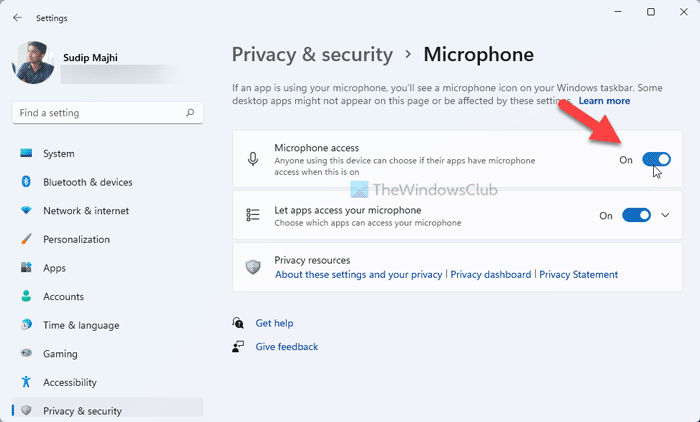
Windows 11 i Windows 10 permeten als usuaris habilitar o desactivar l'accés al micròfon als seus ordinadors. Això us permet evitar que qualsevol aplicació utilitzi el micròfon, la qual cosa us ajuda indirectament a millorar la vostra privadesa. Tanmateix, si aquesta configuració està desactivada, no podreu utilitzar l'aplicació Voice Recorder. Per tant, seguiu aquests passos per comprovar l'accés al micròfon:
- Premeu Guanyem + jo per obrir la configuració de Windows.
- Anar a Privadesa i seguretat > Micròfon .
- Commuta Accés al micròfon botó per activar-lo.
A continuació, comproveu si el problema s'ha resolt o no.
3] Permet que la gravadora de veu utilitzi el micròfon
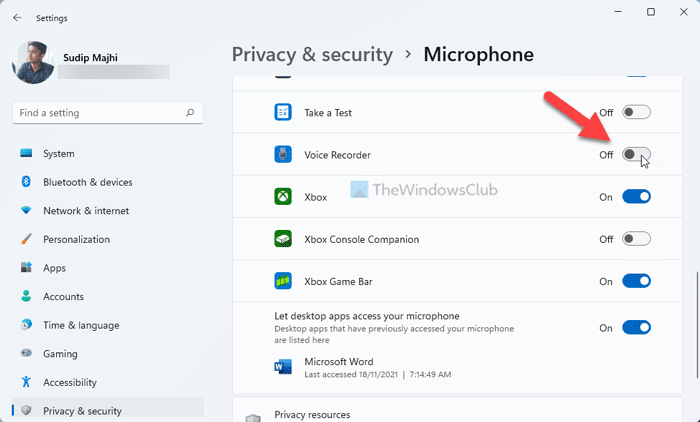
cal iniciar sessió a skype javascript
Podeu permetre o bloquejar aplicacions específiques perquè utilitzin el micròfon al vostre PC amb Windows 11/10. Si heu bloquejat Voice Recorder perquè utilitzi el micròfon, no funcionarà en absolut. Seguiu aquests passos per permetre que la gravadora de veu utilitzi el micròfon:
- Obriu la configuració de Windows.
- Anar a Privadesa i seguretat .
- Fer clic a Micròfon menú.
- Commuta Dictàfon botó per activar-lo.
Després d'això, comproveu si podeu utilitzar la gravadora de veu o no.
4] Activa el micròfon
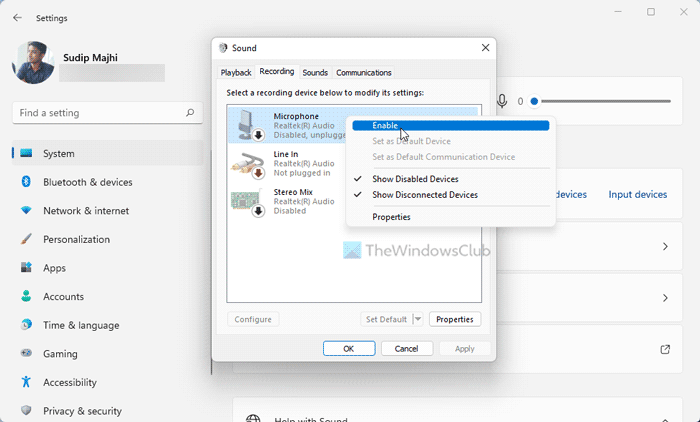
Podeu activar o desactivar dispositius d'àudio específics a l'ordinador. Si el micròfon està desactivat al vostre PC, és possible que la gravadora de veu no funcioni correctament. Seguiu aquests passos per activar el micròfon:
- Obriu el tauler de configuració de Windows al vostre ordinador.
- Anar a Sistema > So .
- Fer clic a Configuracions de so addicionals opció.
- Canviar a Gravació pestanya
- Feu clic dret sobre Micròfon i seleccioneu encendre .
- Premeu BÉ botó.
Després d'això, la gravadora hauria de funcionar sense errors.
5] Repara i restableix l'aplicació Gravadora de veu
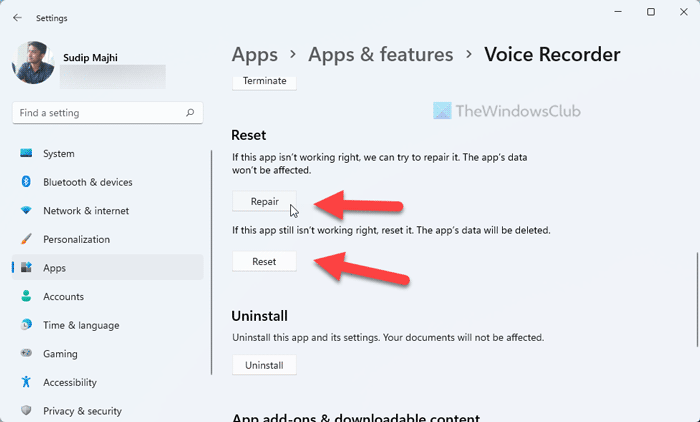
Per restaurar i restablir la configuració de la gravadora de veu, seguiu aquests passos:
- Premeu Guanya+I per obrir la configuració de Windows.
- Anar a Aplicacions > Aplicacions i funcions .
- Feu clic a la icona de tres punts o a la gravadora de veu.
- Seleccioneu Opcions avançades .
- Premeu Reparació botó.
- Si no va fer res, premeu el botó Recarregar botó dues vegades.
Ara podeu utilitzar la gravadora de veu sense cap problema.
6] Torneu a instal·lar el controlador d'àudio
Si utilitzeu un micròfon intern, potser no haureu d'instal·lar cap controlador. Tanmateix, si utilitzeu un micròfon extern, és possible que hàgiu d'instal·lar el controlador correcte per fer-lo més compatible amb el vostre PC amb Windows 11/10. Així que comproveu si el fabricant ha donat algun suport de controlador o no. En cas afirmatiu, es recomana instal·lar aquest controlador.
fons de pantalla de bing windows 10
Tanmateix, si ja l'heu instal·lat abans, podeu desinstal·lar el controlador corresponent i tornar a instal·lar-ne la darrera versió.
Llegeix : Com descarregar el controlador d'àudio per a Windows 10/11
7] Atureu el servei d'àudio de Windows.
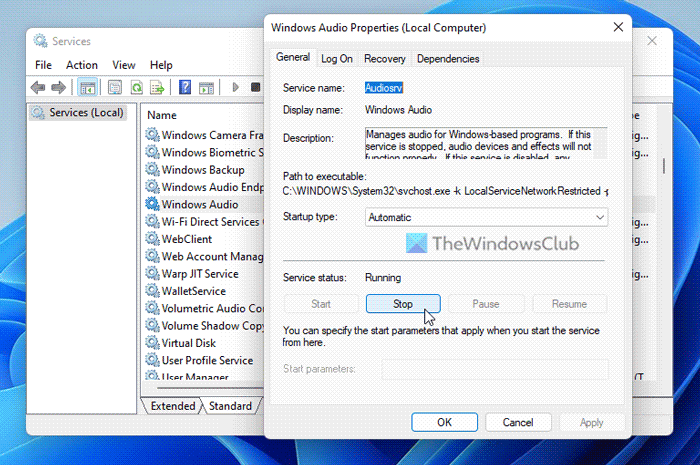
Tots els dispositius d'entrada i sortida només funcionen quan el servei d'àudio de Windows s'executa en segon pla. Si aquest servei té alguns problemes, és possible que trobeu diversos problemes com aquest. Per tant, seguiu aquests passos per reiniciar el servei d'àudio de Windows:
- Cerca Serveis al quadre de cerca de la barra de tasques.
- Feu clic a un resultat de la cerca.
- Feu doble clic a sobre Àudio de Windows prestació de serveis.
- Premeu Atura botó.
- Premeu Començar botó.
A continuació, comproveu si teniu un problema o no.
8] Torneu a instal·lar l'aplicació Voice Recorder.
Si no us ha funcionat res més, heu de desinstal·lar l'aplicació Voice Recorder i tornar-la a instal·lar a l'ordinador. Podeu desinstal·lar l'aplicació Voice Recorder mitjançant la configuració de Windows i Windows PowerShell. Podeu seguir qualsevol mètode per fer-ho. Després d'això, obriu Microsoft Store i cerqueu-lo finestres de gravació de veu , i instal·leu l'aplicació al vostre ordinador.
Llegeix: Com deixar d'escoltar-se al micròfon a Windows 11/10
Com arreglar la meva gravadora de veu a Windows 11/10?
Per arreglar l'enregistrament de veu a Windows 11 o Windows 10, heu de seguir els passos indicats anteriorment. Aquí hem explicat alguns dels problemes habituals, així com els passos de resolució de problemes.
Com fer que el micròfon funcioni a Windows 11?
Perquè el micròfon funcioni a Windows 11, és possible que no hàgiu de fer res addicional. Si el vostre micròfon ja funciona a Windows 10, també podeu fer-lo funcionar a Windows 11. Tanmateix, és possible que hàgiu de tornar a instal·lar el controlador si trobeu cap problema. Tanmateix, si aquest truc no funciona, és possible que hàgiu de seguir aquestes solucions esmentades anteriorment.
Espero que aquesta guia hagi ajudat.














